类型:
大小:
评分:
平台:
标签:



关注嗨客手机app
礼包、游戏、app应有尽有
ios9.1正式版于今日推送,距离ios9.1beta5发布只有一个星期,此次更新修复了一些bug,进行了一些优化,主要针对Live Photo功能进行优化。下面为大家详细介绍ios9.1正式版升级教程及注意事项。
ios9.1官方固件下载地址:https://www.hackhome.com/InfoView/Article_272848.html
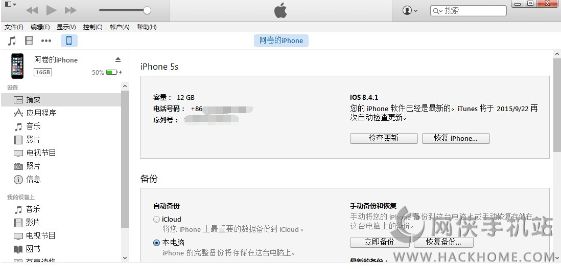
ios9.1升级注意事项:
1.苹果可能在未来72小时内关闭iOS9.0.2服务验证,关闭服务验证后不能再从 iOS9.1降级到iOS9.0.2
2.已经越狱朋友是无法通过OTA升级,建议使用iTunes升级方法;
3.iOS9使用新激活策略将封杀所有黑机,切勿轻易升级。
一、iTunes升级/恢复iOS9.1教程:
注意:
1.通过iTunes恢复固件会导致清空iOS设备上所有的资料,建议先备份好重要资料。
2.已经越狱iPhone \ iPad \ iTouch使用iTunes升级 \ 恢复会可能报未知错误,请放心!iPhone \ iPad \ iTouch升级 \ 恢复失败会自动进入恢复模式,请连接iTunes 再恢复iOS9固件一次就可以。

1、根据机型下载好上面所对应的固件版本。
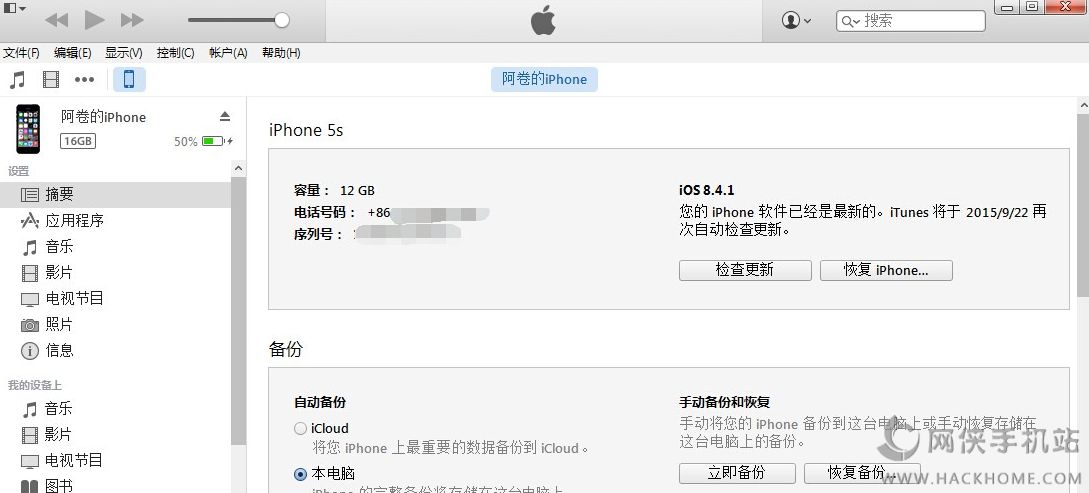
2、将iPhone \ iPad \ iTouch 连接电脑打开iTunes。
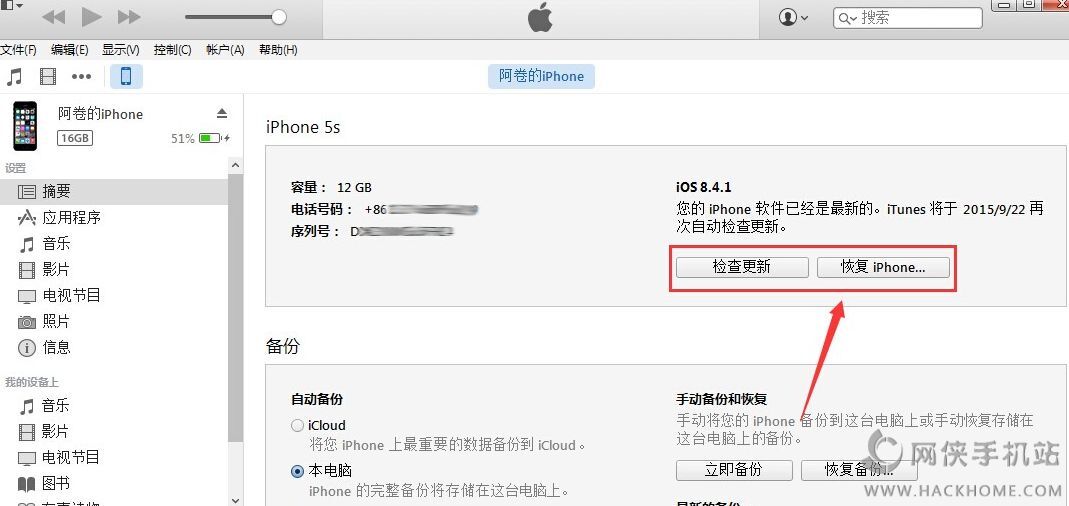
3、按住键盘上Shift(Mac系统按住alt键)+鼠标左键点击iTunes 的检查更新。
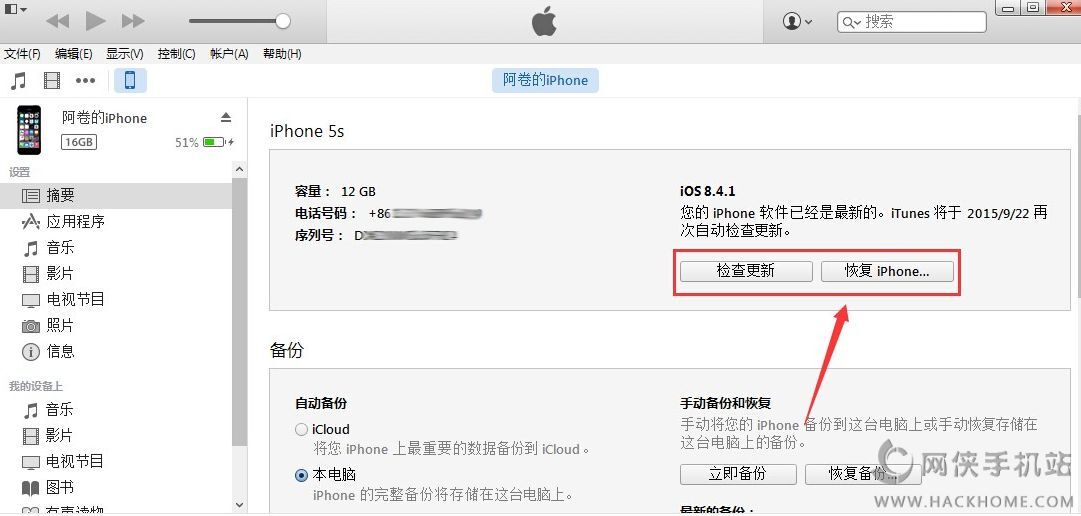
4、iTunes会弹出对话窗--请选择已经下载好的固件--点击更新--等待iTunes运行。
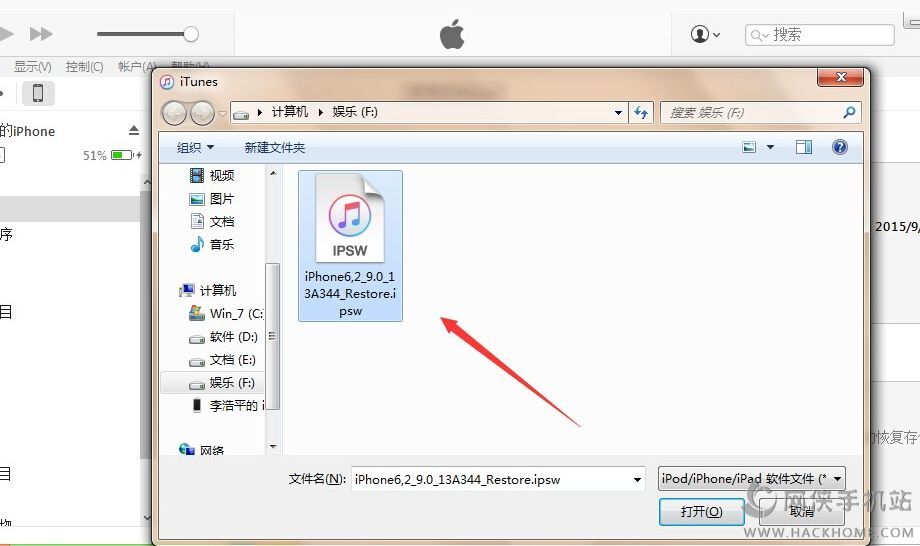
5、耐心等成功更新固件,在需要先激活设备才可以正常使用!(请系统提示步骤完成)
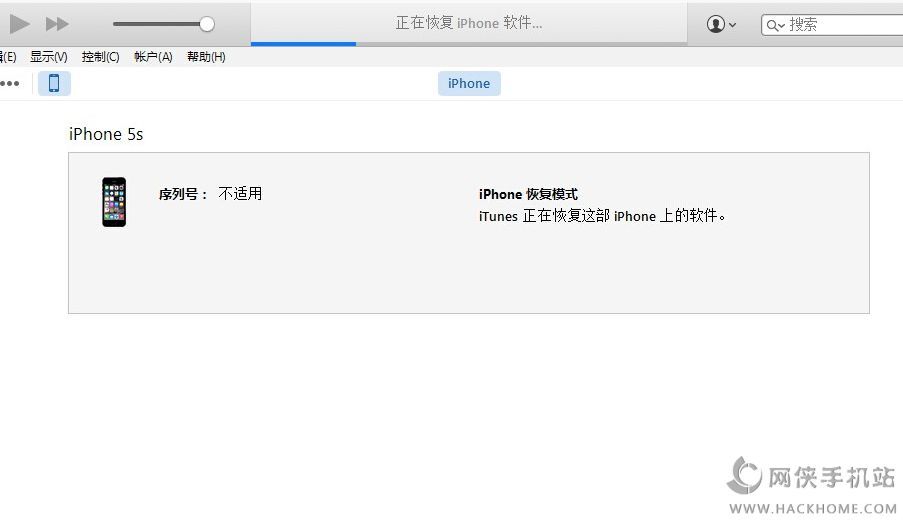
二、DFU模式或恢复模式强制升级
(备注:此方法会抹掉你设备上的所有资料,请注意备份)
1、打开iTunes,断开iOS设备与电脑的连接。长按【Home键】+【电源键】8秒强制关机 -- 关机后长按【Home键】键8秒--通过USB数据线连接电脑,或者请把设备链接电脑,先按住【电源键】2~3秒,然后继续同时按住【电源键】和【Home键】,持续到第10秒的时候,请立即松开【电源键】,并继续保持按住【Home键】,直到在电脑上看到识别到DFU状态下的USB设备时就进入到DFU模式了,这个时候iTunes会自动或者手动启动。
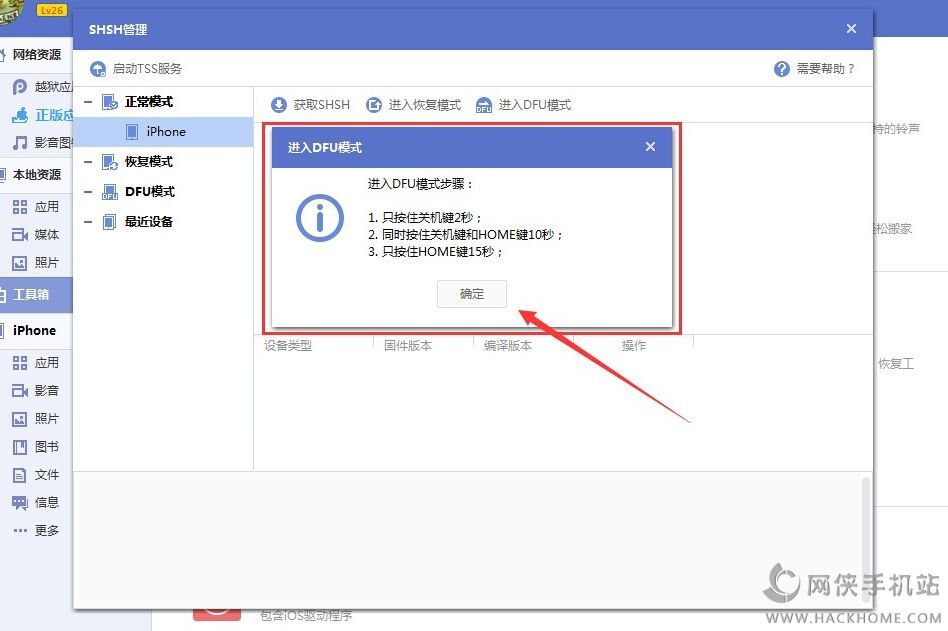
2、iTunes会自动检测到一台等待恢复的设备,按住键盘上的shift键+iTunes上的“恢复”,选择固件在恢复:
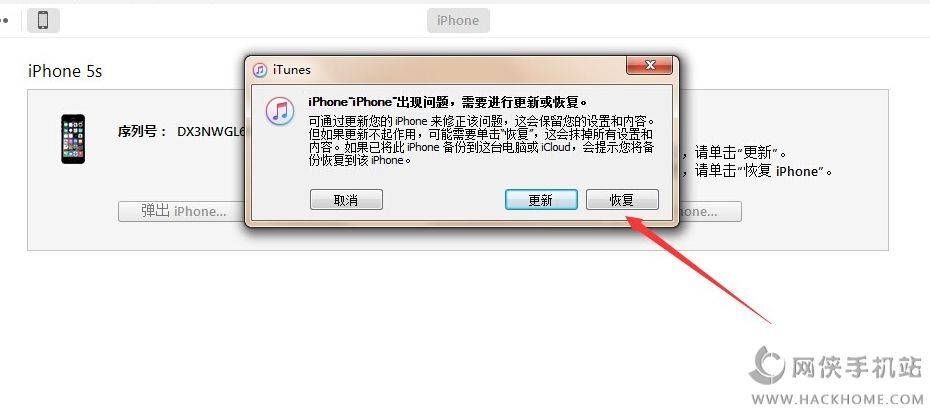
3、设备就会开始重新刷机,恢复到一个全新的系统:
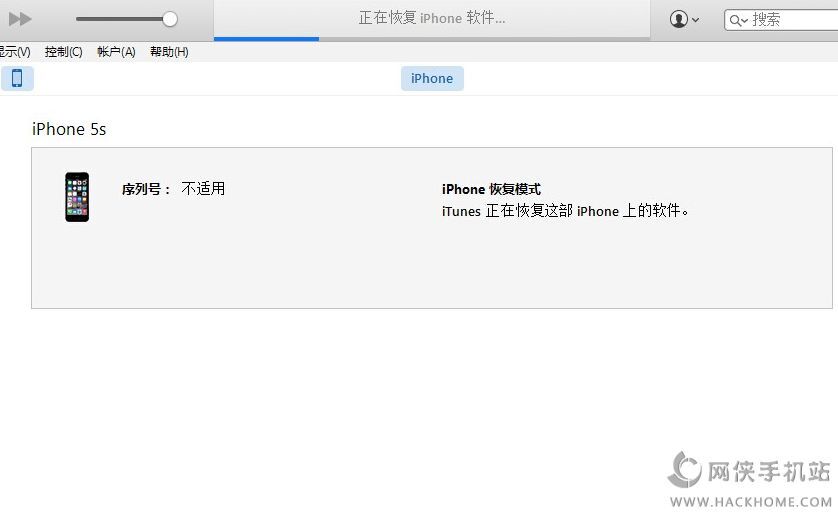
以上就是ios9.1升级教程及注意事项,更多ios9.1相关内容!
50%
我支持
0
50%
我反对
0